I.t.g. Guarino Guarini di Modena - CORSO DI COSTRUZIONI prof. STEFANO CATASTA a.s
|
|
|
- Gianluca Manfredi
- 6 anni fa
- Visualizzazioni
Transcript
1 CALCOLO AUTOMATICO (SAP2000 vers.14 Edu.) Operazioni preliminari: Definire la struttura attraverso i punti nodali che ne definiscono la geometria e la collocazione nello spazio tridimensionale individuato dalle coordinate globali del sistema X,Y,Z Il programma può generare le strutture in diversi modi: a) Attraverso la definizione di una griglia geometrica le cui intersezioni individuano i punti nodali b) Attraverso un archivio di modelli da adattare al caso specifico attraverso i comandi nella tendina EDIT c) Importando il modello da un file di AUTOCAD disegnato in accordo con le coordinate globali del sistema Nella esercitazione che segue verrà impiegata la modalità tipo a) Avviamo il programma Prima di aprire il file bisogna scegliere l unità di misura che useremo nei calcoli, nel caso di importazione di un modello da AUTOCAD le misure devono essere le stesse del disegno. Le opzioni si trovano su di un menù a tendina in basso sulla destra. Nel nostro caso va bene KN,m,C Dal menù File selezioniamo l opzione New Model File > New Model (fig.1) 10
2 Selezioniamo l opzione > Grid Only Scegliamo le coordinate cartesiane e selezioniamo le opzioni geometriche che abbiamo annotato preliminarmente: Grid Lines Rispetto all asse globale X abbiamo n.7 allineamenti Rispetto all asse globale Y abbiamo n.1 allineamento Rispetto all asse globale Z abbiamo n.2 allineamenti Grid Spacing (fig.2) Le griglie rispetto agli assi X,Y,Z hanno interassi di 1 metro Il programma genera le linee della geometria della struttura, ogni intersezione di linea costituisce un punto nodale (Joint). In figura è rappresentata la griglia in 3D che individua la geometria della trave reticolare, il programma inserisce automaticamente l origine delle coordinate globali con il primo nodo del sistema. Attraverso il puntatore si può fare una verifica delle misure e delle geometrie in modo da controllarne l esattezza. N.B. il programma gestisce due tipi di coordinate: globali e locali. Le coordinate globali sono quelle che servono per posizionare la struttura nello spazio. Le coordinate locali sono quelle che descrivono la posizione delle sezioni degli elementi, a descriverne gli spostamenti le azioni o le reazioni applicate, le sollecitazioni. Le coordinate globali sono 11
3 impostate con la Z verso l alto (come in AUTOCAD). Le coordinate locali sono in automatico concordi con il sistema globale (ma possono essere modificate con dei comandi) e vengono indicate oltre che con delle lettere con dei numeri 1-1 (asse X) ; 2-2 (asse Z) ; 3-3 (asse Y) (fig.3) Per comodità è possibile selezionare delle viste in 2D attraverso la toolbar, scegliendo l opzione XZ otteniamo la visualizzazione frontale Utilizzando il comando Draw special joint posto sul menù di sinistra e cliccando con il puntatore sulle intersezioni delle linee generiamo i nodi della struttura. Il comando di menù: view > Set Display Options > selezionare Labels in modo da ottenere la numerazione dei nodi (vedi fig.4) Per generare le aste utilizzare il comando Il programma inserisce aste con sezione e proprietà draw frame e con il puntatore inserire le aste tra i nodi. automatiche (FSEC1), successivamente bisognerà fornire al programma i dati necessari per individuare tutte le proprietà geometriche e meccaniche dell elemento frame. 12
4 Tornando al menù : view > Set Display Options > selezionando Labels nel box frames si può attribuire una numerazione all elemento frames. (fig.4) Inseriamo le caratteristiche dei materiali e delle sezioni con cui intendiamo realizzare la nostra struttura. (fig.5) 13
5 Dal menu a tendina scegliamo Define Materials > Add New Materials > Material Property Data Il programma possiede in archivio le caratteristiche di alcuni materiali (acciaio e calcestruzzo) indicati con delle sigle diverse da quelle in uso negli Eurocodici. Utilizzando il Prontuario possiamo configurare un materiale adatto all impiego, ad esempio scegliamo di realizzare le sezioni con un acciaio tipo S235. I dati che ci servono li reperiamo in parte nella TAB ACC1/A a pag 258 del Prontuario in altra parte a pag 254. Si possono modificare le Unità di misura per facilitare l immissione dei dati Acciaio S235 - (EN ) Peso per unità di volume 78,50 KN/mc Modulo Elastico N/mm 2 Coefficiente di Poisson 0,3 Coefficiente dilatazione termica 12 x 10-6 per C fy 235 N/mm 2 fu 360 N/mm 2 Adesso dobbiamo scegliere una sezione adatta. (fig.6) 14
6 Nelle travi reticolari, per ragioni costruttive, si usano delle sezioni doppie (doppia L oppure doppia U) accoppiate mediante piatti metallici (aste calastrellate). Il programma consente di disegnare le sezioni oppure di importarle da un archivio. Dal menu : Define > Section Properties > Frame sections. Ci appare in elenco la sola sezione di di partenza FSEC1 per aggiungerne delle altre selezioniamo: > Add New Property nel caso di dover disegnare la sezione > Import New Property nel caso si possegga un archivio Selezioniamo > Add New Property > scegliamo > Double Angle e disegniamo la sezione utilizzando il prontuario. Adottiamo 2L70x70 con un piatto sp.6mm per i calastrelli ed i piatti per le connessioni. Per facilitare l immissione dei dati modifichiamo l impostazione delle unità di misura nel box in basso a destra (fig.7) Selezioniamo tutte le aste con il comando ed assegniamo ad ogni asta la sezione 2L70 con il comando : Assign > Frame Sections > accertiamoci che nel box sia selezionata la sezione 2L70 poi confermiamo con ok Vincoli esterni Assegniamo al sistema i vincoli esterni nel numero sufficiente ad impedire i tre movimenti nel piano. Selezioniamo il nodo 14 > Assign > joints > Restraints associamo il vincolo cerniera 15
7 (fig.8) Come si vede dalla finestra gli spostamenti impediti dai vincoli sono indicati con riferimento agli assi locali, essendo il nostro un modello piano a rigore non avremmo bisogno di bloccare la traslazione lungo l asse locale 3-3 Selezioniamo il nodo 8 > Assign > joints > Restraints associamo il vincolo carrello (fig.9) Per inserire le cerniere interne selezioniamo tutta la struttura nessuna asta può trasmettere alla vicina momento flettente Assign > Frame > Releases ed indichiamo che 16
8 (fig.10) La finestra indica il momento che agisce ruotando intorno all asse locale 3-3 la selezione indica la presenza di una cerniera interna all inizio (start) ed alla fine (end) dell elemento frames. Dopo la selezione deve apparire la seguente visualizzazione Definiamo il tipo dei carichi (fig.11) In Define > Define Load Cases > troviamo due tipi di casi DEAD e MODAL. I carichi modali sono quelli afferenti alle azioni sismiche, possiamo attribuire i nostri carichi al tipo DEAD oppure creare un nuovo caso. Dal momento che vogliamo eliminare dai calcoli il peso proprio g1 della struttura conviene creare un nuovo caso che 17
9 possiamo nominare: DEAD2 Andiamo in > Define Load Patterns > e selezioniamo in Load Pattern Name > DEAD2 > digitiamo 0 in self Weight Multiplier > ok (fig.12) Selezioniamo i nodi e applichiamo le forze di 1KN e 0,5KN dopo aver selezionato il box con le unità di misura in KN,m,C Assign > Joint load > Forces (fig.13) In > Analyze > Set Analysis Options > selezioniamo XZ Plane > ok 18
10 (fig.14) Lanciamo l elaborazione con il comando indichiamo DEAD 2 > poi selezioniamo > Run Now Run Analysis, ci appare la schermata Set Load Cases to Run e (fig.15) 19
11 (fig.16) Selezionando le opzioni di visualizzazione elaborazione (nella figura il diagramma dello sforzo normale) si possono visualizzare i risultati della Il programma fornisce dei tabulati esportabili in formato testo da quali possono ricavarsi le soluzioni. Nota bene Il SAP2000 è un programma agli elementi finiti per uso professionale sviluppato alla fine degli anni 60 per le esigenze dell industria aeronautica statunitense. Negli anni settanta il prof. Ed Wilson ed i suoi studenti della Berkeley University of California ne studiarono l evoluzione fino alla versione SAP IV il cui codice, distribuito liberamente, è implementato in gran parte dei programmi di calcolo prodotti attualmente. Unicamente ai fini didattici (il programma è a pagamento) è possibile reperirne gratuitamente una versione dimostrativa, limitata per numero di nodi analizzabili e durata nel tempo, sufficiente a risolvere i problemi di costruzioni che si affrontano in ambito scolastico. L indirizzo per scaricare il programma è il seguente occorre entrare nella sezione CSI DOWNLOADS ed in DEMO SAP2000 opzionare la richiesta. Compilare la richiesta: precisando il tipo di programma (SAP2000) ; la versione (TRIAL VERSION); le vostre coordinate. Inviate la richiesta con il tasto SEND. Il programma arriverà a mezzo di posta elettronica con un allegato di circa 200MB, è bene assicurarsi di avere sufficiente spazio in memoria sulla propria casella. 20
CLASSE 3 A APPUNTI DAL CORSO DI COSTRUZIONI LE TRAVI RETICOLARI. Soluzione con procedura analitica. Soluzione con procedura automatica agli E.F.
 the design of he Forth Bridge (Scotland) 1883-1890 by Sir John Fowler and Sir Benjamin Baker Gli uomini di esperienza sanno bene che una cosa è, ma non sanno il perché; gli uomini d arte conoscono il perché
the design of he Forth Bridge (Scotland) 1883-1890 by Sir John Fowler and Sir Benjamin Baker Gli uomini di esperienza sanno bene che una cosa è, ma non sanno il perché; gli uomini d arte conoscono il perché
(E-SAP2000) Calcolo automatico delle strutture Introduzione all uso del SAP2000
 UNIVERSITÀ DEGLI STUDI G. D ANNUNZIO DI CHIETI-PESCARA FACOLTÀ DI ARCHITETTURA CORSO DI LAUREA SPECIALISTICA, CORSI DI LAUREA TRIENNALI SCIENZA DELLE COSTRUZIONI E TEORIA DELLE STRUTTURE (Canale C) a.a.
UNIVERSITÀ DEGLI STUDI G. D ANNUNZIO DI CHIETI-PESCARA FACOLTÀ DI ARCHITETTURA CORSO DI LAUREA SPECIALISTICA, CORSI DI LAUREA TRIENNALI SCIENZA DELLE COSTRUZIONI E TEORIA DELLE STRUTTURE (Canale C) a.a.
TUTORIAL MODELLAZIONE ANALISI STATICA EQUIVALENTE (SAP2000 vers. 14 Edu)
 TUTORIAL MODELLAZIONE ANALISI STATICA EQUIVALENTE (SAP2000 vers. 14 Edu) Operazioni preliminari: Definire la struttura attraverso i punti nodali che ne definiscono la geometria e la collocazione nello
TUTORIAL MODELLAZIONE ANALISI STATICA EQUIVALENTE (SAP2000 vers. 14 Edu) Operazioni preliminari: Definire la struttura attraverso i punti nodali che ne definiscono la geometria e la collocazione nello
ESEMPIO DI CALCOLO DI UN TELAIO CON SAP2000
 ESEMPIO DI CALCOLO DI UN TELAIO CON SAP000 1. DEFINIZIONE DEL PROBLEMA Supponiamo di dover studiare la struttura di un capannone, struttura costituita da una serie di telai in c.a., disposti ad un interasse
ESEMPIO DI CALCOLO DI UN TELAIO CON SAP000 1. DEFINIZIONE DEL PROBLEMA Supponiamo di dover studiare la struttura di un capannone, struttura costituita da una serie di telai in c.a., disposti ad un interasse
Corso di Complementi di Scienza delle Costruzioni 2
 Corso di Complementi di Scienza delle Costruzioni 2 Esercitazione n 3 Calcolo di una cupola con il programma F.E.M. Straus7 Avviare il programma 1. Avviare il programma. 2. Dal menù File selezionare New.
Corso di Complementi di Scienza delle Costruzioni 2 Esercitazione n 3 Calcolo di una cupola con il programma F.E.M. Straus7 Avviare il programma 1. Avviare il programma. 2. Dal menù File selezionare New.
Lezione introduttiva a SAP2000
 Lezione introduttiva a SAP2000 CORSO DI TECNICA DELLE COSTRUZIONI - INGEGNERIA CIVILE AMBIENTALE E EDILE Università di Pisa Impostazioni preliminari Menu File: creare un nuovo modello o importare/aprire
Lezione introduttiva a SAP2000 CORSO DI TECNICA DELLE COSTRUZIONI - INGEGNERIA CIVILE AMBIENTALE E EDILE Università di Pisa Impostazioni preliminari Menu File: creare un nuovo modello o importare/aprire
Tesina UNIVERSITÀ DEGLI STUDI G. D ANNUNZIO DI CHIETI-PESCARA FACOLTÀ DI ARCHITETTURA F 1. π/4
 UNIVERSITÀ DEGLI STUDI G. D ANNUNZIO DI CHIETI-ESCARA FACOLTÀ DI ARCHITETTURA CORSO DI LAUREA SECIALISTICA, CORSI DI LAUREA TRIENNALI SCIENZA DELLE COSTRUZIONI E TEORIA DELLE STRUTTURE (Canali B,C) a.a.
UNIVERSITÀ DEGLI STUDI G. D ANNUNZIO DI CHIETI-ESCARA FACOLTÀ DI ARCHITETTURA CORSO DI LAUREA SECIALISTICA, CORSI DI LAUREA TRIENNALI SCIENZA DELLE COSTRUZIONI E TEORIA DELLE STRUTTURE (Canali B,C) a.a.
Elementi di Modellazione con SAP2000. Prof. Fabrizio Mollaioli Dipartimento di Ingegneria Strutturale e Geotecnica
 Elementi di Modellazione con SAP2000 Prof. Fabrizio Mollaioli Dipartimento di Ingegneria Strutturale e Geotecnica Necessità di un modello matematico per rappresentare la realtà - MODELLO CONTINUO: Scienza
Elementi di Modellazione con SAP2000 Prof. Fabrizio Mollaioli Dipartimento di Ingegneria Strutturale e Geotecnica Necessità di un modello matematico per rappresentare la realtà - MODELLO CONTINUO: Scienza
ESEMPIO GUIDATO 6. Verifica di una copertura in legno
 ESEMPIO GUIDATO 6 Verifica di una copertura in legno Esempio guidato 6 Pag. 1 Esempio guidato 6 - Verifica di una copertura in legno In questo Esempio viene eseguita la progettazione e la verifica di una
ESEMPIO GUIDATO 6 Verifica di una copertura in legno Esempio guidato 6 Pag. 1 Esempio guidato 6 - Verifica di una copertura in legno In questo Esempio viene eseguita la progettazione e la verifica di una
La finestra principale di lavoro
 Capitolo 3 La finestra principale di lavoro Questo capitolo presenta una panoramica dei comandi e delle finestre contenute nella finestra di lavoro principale. La descrizione approfondita delle funzioni
Capitolo 3 La finestra principale di lavoro Questo capitolo presenta una panoramica dei comandi e delle finestre contenute nella finestra di lavoro principale. La descrizione approfondita delle funzioni
S.C.S. - survey CAD system Tel. 045 /
 4 - Disegna FIGURA 4.1 Il menu a tendina Disegna contiene un gruppo di comandi di disegno base CAD quali punto, linea, polilinea, ecc. ed un gruppo di comandi appositi di disegno topografico per l integrazione
4 - Disegna FIGURA 4.1 Il menu a tendina Disegna contiene un gruppo di comandi di disegno base CAD quali punto, linea, polilinea, ecc. ed un gruppo di comandi appositi di disegno topografico per l integrazione
Introduzione all uso di Geogebra
 Curricolo verticale di Matematica - Progetto SIGMA (dare SIGnificato al fare MAtematica) Laboratorio di geometria a.s 2013/14 Quali poligoni tassellano il piano? Scuola secondaria di primo grado Introduzione
Curricolo verticale di Matematica - Progetto SIGMA (dare SIGnificato al fare MAtematica) Laboratorio di geometria a.s 2013/14 Quali poligoni tassellano il piano? Scuola secondaria di primo grado Introduzione
DESCRIZIONE DELLE FUNZIONI DI CONTROLLO
 11.1.4 - DESCRIZIONE DELLE FUNZIONI DI CONTROLLO Nella parte inferiore a sinistra della videata di edit della sezione sono raccolti tutti gli strumenti per l edit rapido delle sezioni. Le singole funzionalità
11.1.4 - DESCRIZIONE DELLE FUNZIONI DI CONTROLLO Nella parte inferiore a sinistra della videata di edit della sezione sono raccolti tutti gli strumenti per l edit rapido delle sezioni. Le singole funzionalità
Associazione semplice
 Associazione semplice Apriamo ora la scheda Attività Inseriamo un'attività Scegliamo Associazione semplice Sul lato destro della finestra è presente una descrizione della funzione di quest'attività. Nella
Associazione semplice Apriamo ora la scheda Attività Inseriamo un'attività Scegliamo Associazione semplice Sul lato destro della finestra è presente una descrizione della funzione di quest'attività. Nella
Il Telaio PROGETTO DI STRUTTURE IN C.A. Fabrizio PAOLACCI, Lorena SGUERRI
 UNIVERSITA DEGLI STUDI DI ROMA TRE FACOLTA DI INGEGNERIA TECNICA DELLE COSTRUZIONI MOD. II Fabrizio PAOLACCI, Lorena SGUERRI PROGETTO DI STRUTTURE IN C.A. Il Telaio ANALISI DELLE SOLLECITAZIONI DI UNA
UNIVERSITA DEGLI STUDI DI ROMA TRE FACOLTA DI INGEGNERIA TECNICA DELLE COSTRUZIONI MOD. II Fabrizio PAOLACCI, Lorena SGUERRI PROGETTO DI STRUTTURE IN C.A. Il Telaio ANALISI DELLE SOLLECITAZIONI DI UNA
N.B. 1.3 Impostazioni di sicurezza di Internet Explorer: Active X. Guida all'utilizzo di Web-Rainbow. Consiglio Nazionale delle Ricerche
 Procedura per tutti gli utenti. Dovremo ora assegnare le autorizzazioni in lettura e scrittura al profilo everyone. La fig. 08 ci mostra la schermata (che compare facendo click con il tasto destro sulla
Procedura per tutti gli utenti. Dovremo ora assegnare le autorizzazioni in lettura e scrittura al profilo everyone. La fig. 08 ci mostra la schermata (che compare facendo click con il tasto destro sulla
Appunti di Excel per risolvere alcuni problemi di matematica (I parte) a.a
 Appunti di Excel per risolvere alcuni problemi di matematica (I parte) a.a. 2001-2002 Daniela Favaretto* favaret@unive.it Stefania Funari* funari@unive.it *Dipartimento di Matematica Applicata Università
Appunti di Excel per risolvere alcuni problemi di matematica (I parte) a.a. 2001-2002 Daniela Favaretto* favaret@unive.it Stefania Funari* funari@unive.it *Dipartimento di Matematica Applicata Università
Verifica di resistenza al fuoco di un. edificio in cemento armato. Esempio guidato 9 Pag. 1
 Esempio guidato 9 Verifica di resistenza al fuoco di un edificio in cemento armato Esempio guidato 9 Pag. 1 Esempio guidato 9 - Verifica di resistenza al fuoco di un edificio in cemento armato In questo
Esempio guidato 9 Verifica di resistenza al fuoco di un edificio in cemento armato Esempio guidato 9 Pag. 1 Esempio guidato 9 - Verifica di resistenza al fuoco di un edificio in cemento armato In questo
Esercitazione n. 6: Verifica di una struttura di copertura in legno
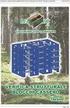 Esercitazione n. 6: Verifica di una struttura di copertura in legno In questa semplice esercitazione di progettazione vengono eseguite le verifiche su una capriata di copertura con struttura in legno.
Esercitazione n. 6: Verifica di una struttura di copertura in legno In questa semplice esercitazione di progettazione vengono eseguite le verifiche su una capriata di copertura con struttura in legno.
Formattare il testo con gli stili
 Formattare il testo con gli stili Capita spesso di dover applicare ripetutamente la stessa formattazione, o anche modificare il colore, le dimensioni e il tipo di carattere, per dare risalto a un testo.
Formattare il testo con gli stili Capita spesso di dover applicare ripetutamente la stessa formattazione, o anche modificare il colore, le dimensioni e il tipo di carattere, per dare risalto a un testo.
Gestione Avvisi e Comunicazioni
 U N I V E R S I T À D E G L I S T U D I D I S A L E R N O Procedura ESSE3 Gestione Avvisi e Comunicazioni Versione 2.0 Autore Carmela Viviano Stato Approvato Revisore Pio Casalaspro Data 15/01/2009 Distribuito
U N I V E R S I T À D E G L I S T U D I D I S A L E R N O Procedura ESSE3 Gestione Avvisi e Comunicazioni Versione 2.0 Autore Carmela Viviano Stato Approvato Revisore Pio Casalaspro Data 15/01/2009 Distribuito
Creare una tabella di pivot
 Creare una tabella di pivot Importiamo in un foglio di Excel una tabella di dati, di grandi dimensioni, per esempio dal sito www.istat.it/it quella relativa al Consumo di energia per i comuni capoluogo
Creare una tabella di pivot Importiamo in un foglio di Excel una tabella di dati, di grandi dimensioni, per esempio dal sito www.istat.it/it quella relativa al Consumo di energia per i comuni capoluogo
Esercitazione n 2. Costruzione di grafici
 Esercitazione n 2 Costruzione di grafici I grafici I grafici sono rappresentazione di dati numerici e/o di funzioni. Devono facilitare all utente la visualizzazione e la comprensione dei numeri e del fenomeno
Esercitazione n 2 Costruzione di grafici I grafici I grafici sono rappresentazione di dati numerici e/o di funzioni. Devono facilitare all utente la visualizzazione e la comprensione dei numeri e del fenomeno
Guida all uso della piattorma elearning QUICKPLACE
 Guida all uso della piattorma elearning QUICKPLACE La piattaforma elearning QuickPlace permette la creazione di corsi on-line altamente personalizzabili sia nella struttura che nella grafica. Creare un
Guida all uso della piattorma elearning QUICKPLACE La piattaforma elearning QuickPlace permette la creazione di corsi on-line altamente personalizzabili sia nella struttura che nella grafica. Creare un
Centro Ausili Tecnologici TUTORIAL CREAZIONE TABELLE DI COMUNICAZIONE CON PROGRAMMI NON SPECIFICI
 Centro Ausili Tecnologici Viale Cittadini 33, 52100 Arezzo - Tel 0575/254357 Email: cat@usl8.toscana.it Sito web: www.cat-arezzo.org TUTORIAL CREAZIONE TABELLE DI COMUNICAZIONE CON PROGRAMMI NON SPECIFICI
Centro Ausili Tecnologici Viale Cittadini 33, 52100 Arezzo - Tel 0575/254357 Email: cat@usl8.toscana.it Sito web: www.cat-arezzo.org TUTORIAL CREAZIONE TABELLE DI COMUNICAZIONE CON PROGRAMMI NON SPECIFICI
Arch. Antonella Cafiero Studio di Architettura Lighting Design ss 275 km Miggiano -LEwww.cafieroarchitettura.it.
 4 -Aiuti al disegno Facilitazione nell immissione di punti Predisposizione di una griglia di riferimento Aiuto al disegno ortogonale Aiuto al disegno assonometrico Finestre di dialogo impostazione disegno
4 -Aiuti al disegno Facilitazione nell immissione di punti Predisposizione di una griglia di riferimento Aiuto al disegno ortogonale Aiuto al disegno assonometrico Finestre di dialogo impostazione disegno
Piccolo manuale Winzip
 Piccolo manuale Winzip Ci sono situazioni in cui ci troviamo di fronte all esigenza di dover restringere uno o più file o trasportarli da un computer all altro con dei dischetti, in ambedue i casi ci serve
Piccolo manuale Winzip Ci sono situazioni in cui ci troviamo di fronte all esigenza di dover restringere uno o più file o trasportarli da un computer all altro con dei dischetti, in ambedue i casi ci serve
Capitolo 16: Piano di lavoro speciale
 Capitolo 16: Piano di lavoro speciale Avviate MasterChef dall icona presente sul vostro Desktop. Nota: Se state utilizzando una versione dimostrativa, una volta caricato il programma, un messaggio vi comunicherà
Capitolo 16: Piano di lavoro speciale Avviate MasterChef dall icona presente sul vostro Desktop. Nota: Se state utilizzando una versione dimostrativa, una volta caricato il programma, un messaggio vi comunicherà
Telerilevamento. Esercitazione 5. Classificazione non supervisionata. Apriamo l immagine multi spettrale relativa alla zona di Feltre che si trova in:
 Telerilevamento Esercitazione 5 Classificazione non supervisionata Lo scopo di questa esercitazione è quella di effettuare una classificazione non supervisionata di un immagine SPOT5 acquisita sull area
Telerilevamento Esercitazione 5 Classificazione non supervisionata Lo scopo di questa esercitazione è quella di effettuare una classificazione non supervisionata di un immagine SPOT5 acquisita sull area
Tutorial 16. Come costruire una volta a crociera
 16 Tutorial 16. Come costruire una volta a crociera Con questo tutorial imparerete come modellare un solaio e ottenere, con un metodo estremamente semplice, delle complesse geometrie tridimensionali. Prima
16 Tutorial 16. Come costruire una volta a crociera Con questo tutorial imparerete come modellare un solaio e ottenere, con un metodo estremamente semplice, delle complesse geometrie tridimensionali. Prima
Avviate Specifi dall icona presente sul vostro Desktop.
 Avviate Specifi dall icona presente sul vostro Desktop. Nota: Se state utilizzando una versione dimostrativa, una volta caricato il programma, un messaggio vi comunicherà i giorni rimanenti del periodo
Avviate Specifi dall icona presente sul vostro Desktop. Nota: Se state utilizzando una versione dimostrativa, una volta caricato il programma, un messaggio vi comunicherà i giorni rimanenti del periodo
Scheda 13 Estrazione dati per l Azienda USL Parte A Creazione del file di estrazione dati
 Scheda 13 Estrazione dati per l Azienda USL Parte A Creazione del file di estrazione dati FLUR20XX 1) Premere questo tasto nella finestra principale 2) Leggere il messaggio LE SCHEDE INCOMPLETE NON VENGONO
Scheda 13 Estrazione dati per l Azienda USL Parte A Creazione del file di estrazione dati FLUR20XX 1) Premere questo tasto nella finestra principale 2) Leggere il messaggio LE SCHEDE INCOMPLETE NON VENGONO
SurvCE: come importare immagini di sfondo (raster) e file DWG/DXF
 SurvCE: come importare immagini di sfondo (raster) e file DWG/DXF 1. Come georeferenziare ed importare una mappa o immagine raster Scaricare il software Image Set Manager 2.5 dal seguente link ed eseguirlo:
SurvCE: come importare immagini di sfondo (raster) e file DWG/DXF 1. Come georeferenziare ed importare una mappa o immagine raster Scaricare il software Image Set Manager 2.5 dal seguente link ed eseguirlo:
Istruzioni per l utilizzo di Prode Properties
 1 Istruzioni per l utilizzo di Prode Properties Requisiti di sistema Microsoft Windows 2000, XP, Vista o versioni successive compatibili; 100 MB di RAM installata (se usato in unione con Microsoft Excel
1 Istruzioni per l utilizzo di Prode Properties Requisiti di sistema Microsoft Windows 2000, XP, Vista o versioni successive compatibili; 100 MB di RAM installata (se usato in unione con Microsoft Excel
3 Foglio di calcolo I
 Corso di informatica avanzato 3 Foglio di calcolo I 1. Riesame delle conoscenze 2. Lavorare sui grafici 3. Ridimensionamento di righe e colonne 4. Le formule 5. Utilizzo di più fogli di lavoro 1. Riesame
Corso di informatica avanzato 3 Foglio di calcolo I 1. Riesame delle conoscenze 2. Lavorare sui grafici 3. Ridimensionamento di righe e colonne 4. Le formule 5. Utilizzo di più fogli di lavoro 1. Riesame
Lezione 6- Reliazzare le connessioni
 Lezione 6- Reliazzare le connessioni Capture rende facile posizionare le parti per il disegno. Dopo aver posizionato le parti occorre connetterle elettricamente. Tutte le informazioni elettriche sono conservate
Lezione 6- Reliazzare le connessioni Capture rende facile posizionare le parti per il disegno. Dopo aver posizionato le parti occorre connetterle elettricamente. Tutte le informazioni elettriche sono conservate
Manuale Stampe Registro elettronico SOGI
 Manuale Stampe Registro elettronico SOGI Visualizza stampa In questa sezione del registro è possibile visualizzare in formato per la stampa tutte le informazioni che contiene il registro elettronico suddivise
Manuale Stampe Registro elettronico SOGI Visualizza stampa In questa sezione del registro è possibile visualizzare in formato per la stampa tutte le informazioni che contiene il registro elettronico suddivise
L INTERFACCIA GRAFICA DI EXCEL
 Dopo l avvio del foglio elettronico apparirà un interfaccia grafica nella quale verrà aperta una nuova cartella di lavoro alla quale il PC assegnerà automaticamente il nome provvisorio di Cartel1. La cartella
Dopo l avvio del foglio elettronico apparirà un interfaccia grafica nella quale verrà aperta una nuova cartella di lavoro alla quale il PC assegnerà automaticamente il nome provvisorio di Cartel1. La cartella
INDICE. Vista Libretto Livello Digitale 2. Importazione di dati da strumento 3. Inserisci File Vari 5. Compensazione Quote 5.
 Prodotto da INDICE Vista Libretto Livello Digitale 2 Importazione di dati da strumento 3 Inserisci File Vari 5 Compensazione Quote 5 Uscite 6 File Esporta Livellazioni (.CSV) 6 Corso Livello Digitale Pag.
Prodotto da INDICE Vista Libretto Livello Digitale 2 Importazione di dati da strumento 3 Inserisci File Vari 5 Compensazione Quote 5 Uscite 6 File Esporta Livellazioni (.CSV) 6 Corso Livello Digitale Pag.
Analisi di strutture a traliccio
 Politecnico di Milano Dipartimento di Ingegneria Corso di Esercitazione 2 Marco Morandini morandini@aero.polimi.it Alessandro De Gaspari degaspari@aero.polimi.it Andrea Parrinello parrinello@aero.polimi.it
Politecnico di Milano Dipartimento di Ingegneria Corso di Esercitazione 2 Marco Morandini morandini@aero.polimi.it Alessandro De Gaspari degaspari@aero.polimi.it Andrea Parrinello parrinello@aero.polimi.it
Capitolo 19: Creazione del layout di stampa
 Capitolo 19: Creazione del layout di stampa Avviate MasterChef dall icona presente sul vostro Desktop. Nota: Se state utilizzando una versione dimostrativa, una volta caricato il programma, un messaggio
Capitolo 19: Creazione del layout di stampa Avviate MasterChef dall icona presente sul vostro Desktop. Nota: Se state utilizzando una versione dimostrativa, una volta caricato il programma, un messaggio
Modello di volta a vela
 Corso di disegno tecnico e automatico Prof. Jessica Romor a.a. 2014-2015 Modello di volta a vela realizzato con Revit Architecture 1. Realizziamo innanzitutto in pianta (meglio planimetria) i riferimenti
Corso di disegno tecnico e automatico Prof. Jessica Romor a.a. 2014-2015 Modello di volta a vela realizzato con Revit Architecture 1. Realizziamo innanzitutto in pianta (meglio planimetria) i riferimenti
NOVITA X2308. Sommario
 NOVITA X2308 Sommario 1. Inserimento colonna protocollo nella finestra Verifica misurate 2. PREFERENZE PREGEO- Creazione dell archivio dei tecnici redattori 3. Anteprima dei tipi di aggiornamento all interno
NOVITA X2308 Sommario 1. Inserimento colonna protocollo nella finestra Verifica misurate 2. PREFERENZE PREGEO- Creazione dell archivio dei tecnici redattori 3. Anteprima dei tipi di aggiornamento all interno
Corso sul PACCHETTO OFFICE. Modulo Access
 Corso sul PACCHETTO OFFICE Modulo Access Docente: dott. Marco Cardani Lezione 6 I campi di ricerca lookup 1 6 I campi di ricerca lookup Vedremo in questa lezione come agevolare l inserimento dei dati mediante
Corso sul PACCHETTO OFFICE Modulo Access Docente: dott. Marco Cardani Lezione 6 I campi di ricerca lookup 1 6 I campi di ricerca lookup Vedremo in questa lezione come agevolare l inserimento dei dati mediante
Blocchi dinamici: creazione muro
 Blocchi dinamici: creazione muro Creazione della geometria Creare un nuovo file. Utilizzare acadiso.dwt come modello. Creiamo 3 livelli: 1. Muro, colore rosso, spessore di linea 0.15 2. Muro-struttura,
Blocchi dinamici: creazione muro Creazione della geometria Creare un nuovo file. Utilizzare acadiso.dwt come modello. Creiamo 3 livelli: 1. Muro, colore rosso, spessore di linea 0.15 2. Muro-struttura,
MANUALE DI SINTESI AD USO DEI DOCENTI PER L UTILIZZO DI NUVOLA (SCRUTINIO ELETTRONICO)
 MANUALE DI SINTESI AD USO DEI DOCENTI PER L UTILIZZO DI NUVOLA (SCRUTINIO ELETTRONICO) N.B. PER L UITLIZZO DI NUVOLA SI CONSIGLIA DI UTILIZZARE IL BROWSER GOOGLE CHROME SCARIBALE AL LINK: http://www.google.it/intl/it/chrome/browser/
MANUALE DI SINTESI AD USO DEI DOCENTI PER L UTILIZZO DI NUVOLA (SCRUTINIO ELETTRONICO) N.B. PER L UITLIZZO DI NUVOLA SI CONSIGLIA DI UTILIZZARE IL BROWSER GOOGLE CHROME SCARIBALE AL LINK: http://www.google.it/intl/it/chrome/browser/
I dati rappresentati (tutti di pura fantasia) sono contenuti in un file excel denominato Personale.xls.
 Il modello rappresenta un ipotetico organigramma aziendale creato automaticamente da Visio prelevando i dati da un file Excel. Al termine della procedura guidata l organigramma è stato personalizzato:
Il modello rappresenta un ipotetico organigramma aziendale creato automaticamente da Visio prelevando i dati da un file Excel. Al termine della procedura guidata l organigramma è stato personalizzato:
Formazione a Supporto dell Inserimento Lavorativo. Elementi di Word avanzato. Docente Franchini Gloria
 Formazione a Supporto dell Inserimento Lavorativo Elementi di Word avanzato Docente Franchini Gloria Impostare i punti di tabulazione Sul righello sono impostati vari punti di Tabulazione. Esistono cinque
Formazione a Supporto dell Inserimento Lavorativo Elementi di Word avanzato Docente Franchini Gloria Impostare i punti di tabulazione Sul righello sono impostati vari punti di Tabulazione. Esistono cinque
LA POSTA ELETTRONICA (a cura di Claudia Guanziroli e Maria Rita Tritonj)
 LA POSTA ELETTRONICA (a cura di Claudia Guanziroli e Maria Rita Tritonj) Che cos è la posta elettronica? La posta elettronica o e-mail (abbreviazione di electronic-mail) è, insieme al WWW, la funzione
LA POSTA ELETTRONICA (a cura di Claudia Guanziroli e Maria Rita Tritonj) Che cos è la posta elettronica? La posta elettronica o e-mail (abbreviazione di electronic-mail) è, insieme al WWW, la funzione
Configurazione Posta Elettronica istituzionale con
 Configurazione Posta Elettronica istituzionale con Microsoft Outlook Express Creare un nuovo account Nella parte in basso a sinistra del vostro desktop, ossia della vostra schermata, troverete una serie
Configurazione Posta Elettronica istituzionale con Microsoft Outlook Express Creare un nuovo account Nella parte in basso a sinistra del vostro desktop, ossia della vostra schermata, troverete una serie
Analisi di una trave. Politecnico di Milano Dipartimento di Ingegneria Aerospaziale
 Analisi di una trave Politecnico di Milano Dipartimento di Ingegneria Corso di Marco Morandini morandini@aero.polimi.it Alessandro De Gaspari degaspari@aero.polimi.it Andrea Parrinello parrinello@aero.polimi.it
Analisi di una trave Politecnico di Milano Dipartimento di Ingegneria Corso di Marco Morandini morandini@aero.polimi.it Alessandro De Gaspari degaspari@aero.polimi.it Andrea Parrinello parrinello@aero.polimi.it
Tabelle. Verdi A. Bianchi B. Rossi C. 12/02 Trasferta a Milano. Corso in sede. Riunione Ispettori a Milano Riunione in sede.
 1 Tabelle Una tabella è una griglia composta da righe e colonne: l intersezione fra una riga e una colonna si chiama cella ed è un elemento di testo indipendente che può avere un proprio formato. Spesso,
1 Tabelle Una tabella è una griglia composta da righe e colonne: l intersezione fra una riga e una colonna si chiama cella ed è un elemento di testo indipendente che può avere un proprio formato. Spesso,
MICROSOFT OFFICE POWERPOINT Come creare presentazioni interattive di documenti.
 MICROSOFT OFFICE POWERPOINT 2007 Come creare presentazioni interattive di documenti. Che cos è Microsoft Office Powerpoint? È un software rilasciato dalla Microsoft, parte del pacchetto di Office, che
MICROSOFT OFFICE POWERPOINT 2007 Come creare presentazioni interattive di documenti. Che cos è Microsoft Office Powerpoint? È un software rilasciato dalla Microsoft, parte del pacchetto di Office, che
TUTORIAL INTRODUTTIVO A SAP 2000
 TUTORIAL INTRODUTTIVO A SAP 2000 Questo tutorial introduce all utilizzo del SAP 2000. Saranno riportate le istruzioni passopasso che guideranno all input del modello di calcolo della struttura relativa
TUTORIAL INTRODUTTIVO A SAP 2000 Questo tutorial introduce all utilizzo del SAP 2000. Saranno riportate le istruzioni passopasso che guideranno all input del modello di calcolo della struttura relativa
Capitolo 18 - Progetto DWG Creazione del layout di stampa
 Capitolo 18 - Progetto DWG Creazione del layout di stampa Avviate MasterChef dall icona presente sul vostro Desktop. Nota: Se state utilizzando una versione dimostrativa, una volta caricato il programma,
Capitolo 18 - Progetto DWG Creazione del layout di stampa Avviate MasterChef dall icona presente sul vostro Desktop. Nota: Se state utilizzando una versione dimostrativa, una volta caricato il programma,
Utilizzo della Guida in linea
 Page 1 of 3 Utilizzo della Guida in linea Questa sezione spiega come utilizzare la Guida in linea. Finestra della Guida Ricerca a tutto testo Funzione [Preferiti] Notazioni Finestra della Guida La finestra
Page 1 of 3 Utilizzo della Guida in linea Questa sezione spiega come utilizzare la Guida in linea. Finestra della Guida Ricerca a tutto testo Funzione [Preferiti] Notazioni Finestra della Guida La finestra
CORSO DI FORMAZIONE DOCENTI DELLE SCUOLE PUBBLICHE A GESTIONE PRIVATA ECDL, LA PATENTE EUROPEA PER L USO DEL COMPUTER GUIDA SINTETICA
 M ECDL ECDL, LA PATENTE EUROPEA PER L USO DEL COMPUTER LA POSTA ELETTRONICA Parte Generale GUIDA SINTETICA 1 - Primi passi Aprire il programma di posta elettronica Outlook Express Aprire la cassetta delle
M ECDL ECDL, LA PATENTE EUROPEA PER L USO DEL COMPUTER LA POSTA ELETTRONICA Parte Generale GUIDA SINTETICA 1 - Primi passi Aprire il programma di posta elettronica Outlook Express Aprire la cassetta delle
Esempio Guida n. 3: Progettazione di una struttura in acciaio
 Esempio Guida n. 3: Progettazione di una struttura in acciaio In questa semplice esercitazione di progettazione viene eseguito il calcolo completo di una struttura in acciaio formata da una capriata e
Esempio Guida n. 3: Progettazione di una struttura in acciaio In questa semplice esercitazione di progettazione viene eseguito il calcolo completo di una struttura in acciaio formata da una capriata e
Avviate Specifi dall icona presente sul vostro Desktop.
 Avviate Specifi dall icona presente sul vostro Desktop. Nota: Se state utilizzando una versione dimostrativa, una volta caricato il programma, un messaggio vi comunicherà i giorni rimanenti del periodo
Avviate Specifi dall icona presente sul vostro Desktop. Nota: Se state utilizzando una versione dimostrativa, una volta caricato il programma, un messaggio vi comunicherà i giorni rimanenti del periodo
STRUMENTI DI PRESENTAZIONE (POWERPOINT) UTILIZZO DELL APPLICAZIONE SVILUPPARE UNA PRESENTAZIONE TESTI GRAFICI E OGGETTI OGGETTI GRAFICI
 soluzioni.qxd 28-01-2010 20:14 Page 15 1 2 3 4 5 6 7 STRUMENTI DI PRESENTAZIONE (POWERPOINT) UTILIZZO DELL APPLICAZIONE SVILUPPARE UNA PRESENTAZIONE TESTI GRAFICI E OGGETTI OGGETTI GRAFICI 6-15 1. In quali
soluzioni.qxd 28-01-2010 20:14 Page 15 1 2 3 4 5 6 7 STRUMENTI DI PRESENTAZIONE (POWERPOINT) UTILIZZO DELL APPLICAZIONE SVILUPPARE UNA PRESENTAZIONE TESTI GRAFICI E OGGETTI OGGETTI GRAFICI 6-15 1. In quali
Nota: per aprire un file in elenco è anche possibile fare doppio click con il tasto sinistro del mouse sul file desiderato.
 La finestra Database Introduzione In questa lezione completiamo l esplorazione della finestra Database. Aprire un database esistente Apriamo il database creato nella lezione precedente: dal menu Start
La finestra Database Introduzione In questa lezione completiamo l esplorazione della finestra Database. Aprire un database esistente Apriamo il database creato nella lezione precedente: dal menu Start
Il nuovo software che dai risultati ottenuti in SAP2000 esegue la Progettazione e il Disegno delle armature di Edifici in c.a. e
 Il nuovo software che dai risultati ottenuti in SAP2000 esegue la Progettazione e il Disegno delle armature di Edifici in c.a. e genera le Relazioni previste dalle norme tecniche. Caratteristiche principali
Il nuovo software che dai risultati ottenuti in SAP2000 esegue la Progettazione e il Disegno delle armature di Edifici in c.a. e genera le Relazioni previste dalle norme tecniche. Caratteristiche principali
Capitolo 5. Visualizzazione dei grafici. Visualizzazione di un lancio in quarta marcia. Pagina 1 di 21
 Pagina 1 di 21 Capitolo 5 Visualizzazione dei grafici WinPEP corregge l altitudine e le condizioni atmosferiche e regola automaticamente le curve di potenza a seconda delle diverse condizioni atmosferiche
Pagina 1 di 21 Capitolo 5 Visualizzazione dei grafici WinPEP corregge l altitudine e le condizioni atmosferiche e regola automaticamente le curve di potenza a seconda delle diverse condizioni atmosferiche
GUIDA ALLE TABELLE PIVOT *
 GUIDA ALLE TABELLE PIVOT * Partendo da una matrice dei dati è possibile ottenere tabelle di dati utilizzando le Tabelle Pivot di Excel. Di seguito ne verranno descritti i singoli passi utilizzando i dati
GUIDA ALLE TABELLE PIVOT * Partendo da una matrice dei dati è possibile ottenere tabelle di dati utilizzando le Tabelle Pivot di Excel. Di seguito ne verranno descritti i singoli passi utilizzando i dati
Database Modulo 6 CREAZIONE DI MASCHERE
 Database Modulo 6 CREAZIONE DI MASCHERE!1 Per la gestione dei dati strutturati è possibile utilizzare diverse modalità di visualizzazione. Si è analizzata sinora una rappresentazione di tabella (foglio
Database Modulo 6 CREAZIONE DI MASCHERE!1 Per la gestione dei dati strutturati è possibile utilizzare diverse modalità di visualizzazione. Si è analizzata sinora una rappresentazione di tabella (foglio
Università degli studi di Verona. Corso di Informatica di Base. Lezione 4 - Parte 2. Rifinitura di un documento
 Università degli studi di Verona Corso di Informatica di Base Lezione 4 - Parte 2 Rifinitura di un documento In questa seconda parte vedremo le principali rifiniture di un documento. In particolare: 1.
Università degli studi di Verona Corso di Informatica di Base Lezione 4 - Parte 2 Rifinitura di un documento In questa seconda parte vedremo le principali rifiniture di un documento. In particolare: 1.
Modificare il tipo di grafico Spostare, ridimensionare, cancellare un grafico
 4.6 GRAFICI Il programma Calc si presta non solo alla creazione di tabelle e all esecuzione di calcoli, ma anche alla creazione di grafici che riepilogano visivamente i dati, ne rendono immediata la loro
4.6 GRAFICI Il programma Calc si presta non solo alla creazione di tabelle e all esecuzione di calcoli, ma anche alla creazione di grafici che riepilogano visivamente i dati, ne rendono immediata la loro
Modulo 17: Invio del BF tramite
 Modulo 17: Invio del BF tramite E-mail Obiettivi del modulo 17 Gestione dell invio In questo modulo viene spiegata la funzione che permette di inviare per e-mail al cliente la prenotazione creata in agenzia
Modulo 17: Invio del BF tramite E-mail Obiettivi del modulo 17 Gestione dell invio In questo modulo viene spiegata la funzione che permette di inviare per e-mail al cliente la prenotazione creata in agenzia
9.1. Esempio di progettazione della struttura di barra con l uso degli schermi del sistema Robot Millennium
 pagina: 342 9. ESEMPI ATTENZIONE: Negli esempi riportati sotto, il principio di indicazione dell origine dell estremità delle barre è seguente: Per esempio, la formula (0,0,6) (8,0,6) significa che l origine
pagina: 342 9. ESEMPI ATTENZIONE: Negli esempi riportati sotto, il principio di indicazione dell origine dell estremità delle barre è seguente: Per esempio, la formula (0,0,6) (8,0,6) significa che l origine
Meccanica Computazionale Progetto e verifica di un cavalcavia 1 Indice
 1 Indice 1.1 Premessa 1.2 ormativa di riferimento e materiali utilizzati 1.3 Descrizione della struttura 1.4 Analisi dei carichi 1.5 Combinazioni di carico 1.6 Elementi utilizzati per risolvere la struttura
1 Indice 1.1 Premessa 1.2 ormativa di riferimento e materiali utilizzati 1.3 Descrizione della struttura 1.4 Analisi dei carichi 1.5 Combinazioni di carico 1.6 Elementi utilizzati per risolvere la struttura
Guida per il diario del docente tramite applicativo ESSE3
 Università degli Studi dell Aquila Guida per il diario del docente tramite applicativo ESSE3 (ottobre 2014) 1 Indice Premessa.. 2 1. Il Diario Docente. 2 1.1 Accesso al Diario... 2 1.2 Compilazione del
Università degli Studi dell Aquila Guida per il diario del docente tramite applicativo ESSE3 (ottobre 2014) 1 Indice Premessa.. 2 1. Il Diario Docente. 2 1.1 Accesso al Diario... 2 1.2 Compilazione del
Questa è la finestra dei dettagli, è possibile selezionare anche da qui un modello o un pezzo per essere aperto.
 Il sistema CONFELMOD come tutti gli analoghi sistemi per la confezione d abbigliamento, svolge 3 funzioni distinte (anche dal punto di vista del tipo di programma) 1. la gestione di tutti i dati relativi
Il sistema CONFELMOD come tutti gli analoghi sistemi per la confezione d abbigliamento, svolge 3 funzioni distinte (anche dal punto di vista del tipo di programma) 1. la gestione di tutti i dati relativi
COSTRUIRE UNA PRESENTAZIONE DI POWER POINT
 Istituto Comprensivo Arsoli 1 COSTRUIRE UNA PRESENTAZIONE DI POWER POINT La presentazione di Power Point è uno strumento di comunicazione ideale quando si deve presentare un prodotto, un progetto,una lezione,
Istituto Comprensivo Arsoli 1 COSTRUIRE UNA PRESENTAZIONE DI POWER POINT La presentazione di Power Point è uno strumento di comunicazione ideale quando si deve presentare un prodotto, un progetto,una lezione,
Con riferimento alla trave reticolare rappresentata in figura, determinare gli sforzi nelle aste. Equilibrio alla rotazione intorno a Q :
 UIVERSITA DEGLI STUDI ROMA TRE Facolta di Ingegneria Corso di Laurea in Ingegneria Civile Anno Accademico 0/0 Corso di Tecnica delle Costruzioni Prof. Gianmarco de Felice ESERCITAZIOE COSTRUZIOI I ACCIAIO:
UIVERSITA DEGLI STUDI ROMA TRE Facolta di Ingegneria Corso di Laurea in Ingegneria Civile Anno Accademico 0/0 Corso di Tecnica delle Costruzioni Prof. Gianmarco de Felice ESERCITAZIOE COSTRUZIOI I ACCIAIO:
Tutorial: Realizzare una finestra parametrica
 Redatto da: Geom. Riccardo Palma Questo Tutorial è suddiviso in tre parti: Realizzazione di un davanzale parametrico, Disegno di una finestra con telaio che possa rientrare rispetto al filo del muro, Rappresentazione
Redatto da: Geom. Riccardo Palma Questo Tutorial è suddiviso in tre parti: Realizzazione di un davanzale parametrico, Disegno di una finestra con telaio che possa rientrare rispetto al filo del muro, Rappresentazione
Hardware. Utilizzo del Bluetooth
 Il Bluetooth è una tecnologia di comunicazione che permette di trasmettere dati senza l impiego di cavi. Grazie alle funzioni Bluetooth è possibile impostare una connessione senza fili tra l NXT e altre
Il Bluetooth è una tecnologia di comunicazione che permette di trasmettere dati senza l impiego di cavi. Grazie alle funzioni Bluetooth è possibile impostare una connessione senza fili tra l NXT e altre
I GRUPPI DI CONTATTI CON OUTLOOK*
 I GRUPPI DI CONTATTI CON OUTLOOK* *Microsoft Outlook 2016 A cura di Raffaella Criscuolo Nicola Monaco 1 SOMMARIO: 1. CREARE UN GRUPPO DI CONTATTI 1.1 Aggiungere un nuovo membro al gruppo da «Contatti di
I GRUPPI DI CONTATTI CON OUTLOOK* *Microsoft Outlook 2016 A cura di Raffaella Criscuolo Nicola Monaco 1 SOMMARIO: 1. CREARE UN GRUPPO DI CONTATTI 1.1 Aggiungere un nuovo membro al gruppo da «Contatti di
09/12/2012 LABORATORIO DI INFORMATICA. APPLICAZIONE PRATICA: Formattazione di un documento in MS Word Creazione di un sommario automatico
 LABORATORIO DI INFORMATICA APPLICAZIONE PRATICA: Formattazione di un documento in MS Word Creazione di un sommario automatico Corso di Laurea Magistrale in finanza delle aziende e dei mercati Facoltà di
LABORATORIO DI INFORMATICA APPLICAZIONE PRATICA: Formattazione di un documento in MS Word Creazione di un sommario automatico Corso di Laurea Magistrale in finanza delle aziende e dei mercati Facoltà di
Avviate Specifi dall icona presente sul vostro Desktop.
 Avviate Specifi dall icona presente sul vostro Desktop. Nota: Se state utilizzando una versione dimostrativa, una volta caricato il programma, un messaggio vi comunicherà i giorni r imanenti del periodo
Avviate Specifi dall icona presente sul vostro Desktop. Nota: Se state utilizzando una versione dimostrativa, una volta caricato il programma, un messaggio vi comunicherà i giorni r imanenti del periodo
Strumenti informatici Calcolare il coefficiente di correlazione di Pearson con Excel e SPSS
 Strumenti informatici 7.3 - Calcolare il coefficiente di correlazione di Pearson con Excel e SPSS Il coefficiente di correlazione di Pearson può essere calcolato con la funzione di Excel =CORRELAZIONE(Matrice1;Matrice2),
Strumenti informatici 7.3 - Calcolare il coefficiente di correlazione di Pearson con Excel e SPSS Il coefficiente di correlazione di Pearson può essere calcolato con la funzione di Excel =CORRELAZIONE(Matrice1;Matrice2),
Disegno delle carpenterie di piano
 Capitolo 15 Disegno delle carpenterie di piano Questo capitolo presenta una panoramica dei comandi e delle procedure per la generazione degli esecutivi delle carpenterie di piano. Verranno affrontati i
Capitolo 15 Disegno delle carpenterie di piano Questo capitolo presenta una panoramica dei comandi e delle procedure per la generazione degli esecutivi delle carpenterie di piano. Verranno affrontati i
GRAFICO DI PARETO. variabile rispetto a cui si vuole ordinare (ossia nel nostro esempio
 Si consideri il data set nel file Pareto.xls. GRAFICO DI PARETO Vediamo come costruire il grafico di Pareto con Excel. Questo grafico non costituisce un output standard pertanto sarà necessario compiere
Si consideri il data set nel file Pareto.xls. GRAFICO DI PARETO Vediamo come costruire il grafico di Pareto con Excel. Questo grafico non costituisce un output standard pertanto sarà necessario compiere
Video Scrittura (MS Word)
 Video Scrittura (MS Word) Ripasso/approfondimento: Il Menù Home di Word Rivediamo i principali comandi presenti nel Menu Home di Word A sinistra troviamo le icone dei comandi di: Taglia, Copia e Incolla.
Video Scrittura (MS Word) Ripasso/approfondimento: Il Menù Home di Word Rivediamo i principali comandi presenti nel Menu Home di Word A sinistra troviamo le icone dei comandi di: Taglia, Copia e Incolla.
MANUALE RICHIESTE VISITE FISCALI
 MANUALE RICHIESTE VISITE FISCALI 2 Sommario 1 REGISTRAZIONE AZIENDA... 3 COMPILAZIONE CAMPI... 5 I Icona BINOCOLO... 5 II Maschera di ricerca/selezione... 7 2 RICHIESTA VISITA FISCALE... 9 2.1 DATI AZIENDA...
MANUALE RICHIESTE VISITE FISCALI 2 Sommario 1 REGISTRAZIONE AZIENDA... 3 COMPILAZIONE CAMPI... 5 I Icona BINOCOLO... 5 II Maschera di ricerca/selezione... 7 2 RICHIESTA VISITA FISCALE... 9 2.1 DATI AZIENDA...
1. seleziona una qualsiasi cella della tabella dati da analizzare 2. dal menu dati clicca su rapporto tabella pivot
 1. seleziona una qualsiasi cella della tabella dati da analizzare 2. dal menu dati clicca su rapporto tabella pivot si apre la finestra per la creazione guidata della tabella pivot come prima cosa viene
1. seleziona una qualsiasi cella della tabella dati da analizzare 2. dal menu dati clicca su rapporto tabella pivot si apre la finestra per la creazione guidata della tabella pivot come prima cosa viene
TIPS AND TRICKS 04 MODELLAZIONE E RISPOSTA DI UN ARCO IN MURATURA RINFORZATO CON ELEMENTI IN F.R.P. (Update number
 TIPS AND TRICKS 04 MODELLAZIONE E RISPOSTA DI UN ARCO IN MURATURA RINFORZATO CON ELEMENTI IN F.R.P. (Update number 1.0 20161214.01) Copyright of HISTRA s.s.r.l. ITALY MODELLAZIONE E LETTURA DELLA RISPOSTA
TIPS AND TRICKS 04 MODELLAZIONE E RISPOSTA DI UN ARCO IN MURATURA RINFORZATO CON ELEMENTI IN F.R.P. (Update number 1.0 20161214.01) Copyright of HISTRA s.s.r.l. ITALY MODELLAZIONE E LETTURA DELLA RISPOSTA
Manuale d uso della Posta TBS. Oracle Collaboration Suite
 Manuale d uso della Posta TBS. Oracle Collaboration Suite Indice 1 Introduzione...3 2 Prerequisiti:...3 3 Accesso WEB...3 3.1 Come cambiare la propria password...8 4 Quota spazio su disco del mail server...9
Manuale d uso della Posta TBS. Oracle Collaboration Suite Indice 1 Introduzione...3 2 Prerequisiti:...3 3 Accesso WEB...3 3.1 Come cambiare la propria password...8 4 Quota spazio su disco del mail server...9
FONDAMENTI DI POWER POINT
 Scuola Internet Formazione Didattica http://digilander.iol.it/docenti FONDAMENTI DI POWER POINT In questo manuale troverete le informazioni basilari per lavorare con Power Point. L utilizzo delle diverse
Scuola Internet Formazione Didattica http://digilander.iol.it/docenti FONDAMENTI DI POWER POINT In questo manuale troverete le informazioni basilari per lavorare con Power Point. L utilizzo delle diverse
SAP2000 Travi continue Ver 1.0
 SAP2000 Travi continue Ver 1.0 INTRODUZIONE 4 PARTE I. PRE-PROCESSORE 5 SCELTA DELLE UNITÀ DI MISURA 5 ASSI DI RIFERIMENTO: GLOBALI E LOCALI 5 DEFINIZIONE DELLE PROPRIETÀ DEI MATERIALI E GEOMETRIA DELLE
SAP2000 Travi continue Ver 1.0 INTRODUZIONE 4 PARTE I. PRE-PROCESSORE 5 SCELTA DELLE UNITÀ DI MISURA 5 ASSI DI RIFERIMENTO: GLOBALI E LOCALI 5 DEFINIZIONE DELLE PROPRIETÀ DEI MATERIALI E GEOMETRIA DELLE
REGISTRO DELLE IMPRESE
 REGISTRO DELLE IMPRESE UTILIZZO DEL SOFTWARE FEDRA - MODULISTICA FEDRA E PROGRAMMI COMPATIBILI - MODELLO S3 SCIOGLIMENTO E MESSA IN LIQUIDAZIONE CON DELIB. DEI SOCI PER SPA E SRL ISTRUZIONI TRIVENETO PARAGRAFO
REGISTRO DELLE IMPRESE UTILIZZO DEL SOFTWARE FEDRA - MODULISTICA FEDRA E PROGRAMMI COMPATIBILI - MODELLO S3 SCIOGLIMENTO E MESSA IN LIQUIDAZIONE CON DELIB. DEI SOCI PER SPA E SRL ISTRUZIONI TRIVENETO PARAGRAFO
2. Inserire il nome del progetto (nella cartella Didapages: verrà creata una sottocartella con il nome del progetto)
 2. Inserire il nome del progetto (nella cartella Didapages: verrà creata una sottocartella con il nome del progetto) 3. scegliere il numero di pagine del libro, inserire il nome del libro, l autore, la
2. Inserire il nome del progetto (nella cartella Didapages: verrà creata una sottocartella con il nome del progetto) 3. scegliere il numero di pagine del libro, inserire il nome del libro, l autore, la
ANALISI STATICA RELATIVA ALLA CADUTA LIBERA DI UN OPERATORE IN FASE DI MONTAGGIO DELLA STRUTTURA METALLICA
 OGGETTO: ANALISI STATICA RELATIVA ALLA CADUTA LIBERA DI UN OPERATORE IN FASE DI MONTAGGIO DELLA STRUTTURA METALLICA PREMESSA L analisi strutturale è stata effettuata con lo scopo di valutare il valore
OGGETTO: ANALISI STATICA RELATIVA ALLA CADUTA LIBERA DI UN OPERATORE IN FASE DI MONTAGGIO DELLA STRUTTURA METALLICA PREMESSA L analisi strutturale è stata effettuata con lo scopo di valutare il valore
GEOGEBRA 4.0. guida introduttiva. Finita l installazione di GeoGebra 4.0 viene creata sul desktop una icona come questa:
 GEOGEBRA 4.0 guida introduttiva Finita l installazione di GeoGebra 4.0 viene creata sul desktop una icona come questa: fai doppio clic e si apre una finestra come la seguente. Sotto la barra dei menu a
GEOGEBRA 4.0 guida introduttiva Finita l installazione di GeoGebra 4.0 viene creata sul desktop una icona come questa: fai doppio clic e si apre una finestra come la seguente. Sotto la barra dei menu a
5- SQUADRATURA ED INTESTAZIONE
 5- SQUADRATURA ED INTESTAZIONE File(Archivio)>News (Nuovo) o (Mela N) - Click: Use Document Template (Usa un Modello) - Dal Menu a tendina selezioniamo: Disegno campione - Click OK Oragnizze>Layer Da Layer
5- SQUADRATURA ED INTESTAZIONE File(Archivio)>News (Nuovo) o (Mela N) - Click: Use Document Template (Usa un Modello) - Dal Menu a tendina selezioniamo: Disegno campione - Click OK Oragnizze>Layer Da Layer
Insert > Object > Chart
 Grafici Calc mette a disposizione un Wizard per creare diagrammi o grafici dai dati del foglio di calcolo (Insert > Object > Chart oppure icona in standard toolbar) Dopo che il grafico è stato creato come
Grafici Calc mette a disposizione un Wizard per creare diagrammi o grafici dai dati del foglio di calcolo (Insert > Object > Chart oppure icona in standard toolbar) Dopo che il grafico è stato creato come
Produzione di un clip video promozionale per un azienda di catering
 Produzione di un clip video promozionale per un azienda di catering Per la creazione del clip si utilizzerà il software Adobe Photoshop. Il video viene creato utilizzando un insieme di immagini statiche,
Produzione di un clip video promozionale per un azienda di catering Per la creazione del clip si utilizzerà il software Adobe Photoshop. Il video viene creato utilizzando un insieme di immagini statiche,
PowerPoint passo dopo passo (step by step) Step 1 Avvia PowerPoint. Step 2 Scegli il Layout. Step 3 Crea la prima diapositiva
 Formazione efficace per chi non ha tempo da perdere a cura di Domenico Corcione PowerPoint passo dopo passo (step by step) Questo è manuale di sopravvivenza, in esso troverai solo alcune tra le tante funzioni
Formazione efficace per chi non ha tempo da perdere a cura di Domenico Corcione PowerPoint passo dopo passo (step by step) Questo è manuale di sopravvivenza, in esso troverai solo alcune tra le tante funzioni
Servizio Conservazione No Problem
 Servizio Conservazione No Problem Guida alla conservazione del Registro di Protocollo Versione 1.0 13 Ottobre 2015 Sommario 1. Accesso all applicazione web... 3 1.1 Autenticazione... 3 2. Conservazione
Servizio Conservazione No Problem Guida alla conservazione del Registro di Protocollo Versione 1.0 13 Ottobre 2015 Sommario 1. Accesso all applicazione web... 3 1.1 Autenticazione... 3 2. Conservazione
Foglio di calcolo con OpenOffice Calc III
 Foglio di calcolo con OpenOffice Calc III 1. Scrittura di formule con Autocomposizione Funzione 2. Tabelle Pivot per l'analisi dei dati 1. Scrittura di formule con Autocomposizione Funzione Somme di cifre
Foglio di calcolo con OpenOffice Calc III 1. Scrittura di formule con Autocomposizione Funzione 2. Tabelle Pivot per l'analisi dei dati 1. Scrittura di formule con Autocomposizione Funzione Somme di cifre
Utilizzo delle Maschere in Microsoft Access
 Utilizzo delle Maschere in Microsoft Access Uso delle maschere Permettono di definire delle interfacce grafiche per la gestione dei dati del database Permettono di realizzare delle piccole applicazioni
Utilizzo delle Maschere in Microsoft Access Uso delle maschere Permettono di definire delle interfacce grafiche per la gestione dei dati del database Permettono di realizzare delle piccole applicazioni
